Verwenden Sie Canva, eine Anleitung zum Erstellen benutzerdefinierter Bilder
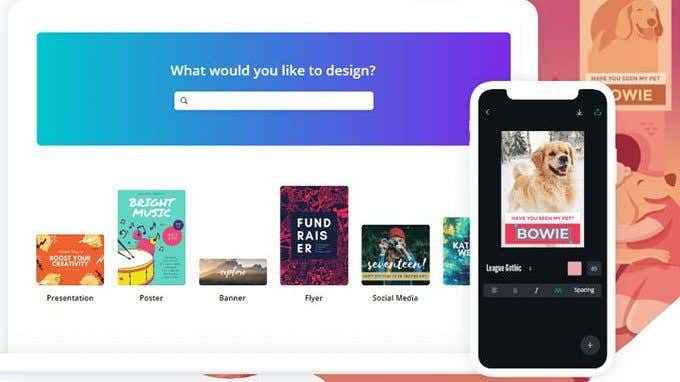
- 1977
- 286
- Matteo Möllinger
Verwenden Sie Bilder, um Ihren Online -Inhalt zu verbessern? Wenn dies nicht der Fall ist, verpassen Sie die Möglichkeit, ein breiteres Publikum zu erreichen, die Conversions zu maximieren und das Benutzungsbetrieb zu erhöhen.
Menschen werden von Natur aus von attraktiven Bildern angezogen. Wussten Sie, dass 67% der Verbraucher sagen, dass ein Produktbild wichtiger ist als die Beschreibung, wenn Sie entscheiden, ob Sie einen Kauf tätigen sollen?
InhaltsverzeichnisSie müssen kein Designer sein, um überzeugende Bilder in Ihrem Online -Inhalt zu erstellen und zu verwenden. Es gibt viele Tools, die es einfach machen, qualitativ hochwertige Visuals zu entwerfen, und die auch großartige Alternativen zu PowerPoint sind.
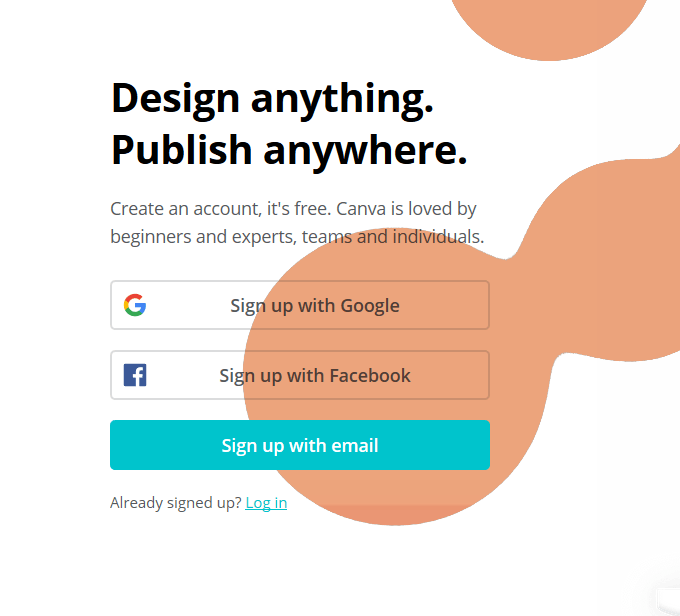
Erstellen Sie zunächst Ihr kostenloses Konto. Sie können sich bei Google, Facebook oder E -Mail anmelden. Nachdem Sie sich angemeldet haben, werden Sie gefragt, ob Sie ein Konto erstellen für:
- Lehrer
- Student
- persönlich
- Kleinbetrieb
- Große Firma
- Gemeinnützige oder wohltätige Zwecke
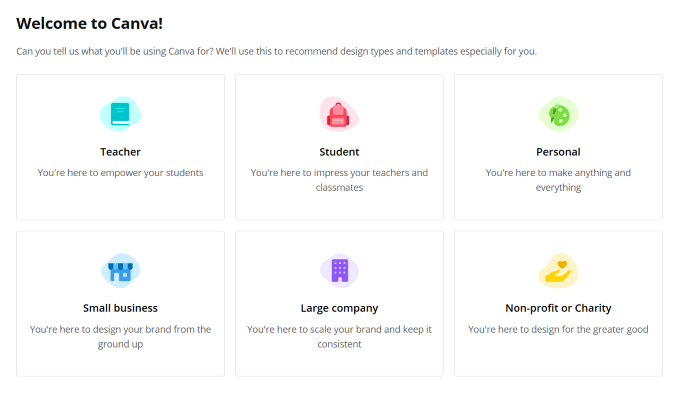
Sie werden gebeten, eine Option zu wählen, um Canva zu helfen, zu wissen, welche Vorlagen und Entwurfstypen Sie Ihnen empfehlen sollen. Da Sie sich jedoch für ein kostenloses Konto anmelden, spielt es keine Rolle, welche Option Sie auswählen.
Standardmäßig wird Canva Sie in ein persönliches Konto versetzt. Sie können jederzeit ein Upgrade durchführen. Es ist zwar nicht notwendig, da die kostenlose Version so viele Optionen und Funktionen hat, mit denen Sie fast alles erstellen können, was Sie wollen, und sie überall veröffentlichen.
Wählen Sie Ihren Entwurfstyp aus
Wählen Sie aus den verschiedenen Optionen von Bildtypen und Canva zeigt Ihnen die voreingestellten Abmessungen für diesen Typ. Sie können auch benutzerdefinierte Dimensionen verwenden benutzerdefiniertes Format Auswahl aus Zoll, Pixeln oder Millimetern.
Entweder klicken Sie auf Erstellen Sie ein Design und suchen oder scrollen Sie durch die Optionen, um die zu finden, die Sie verwenden möchten.
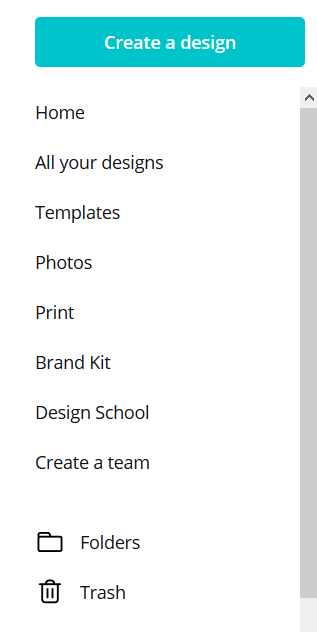
Eine andere Möglichkeit, loszulegen.
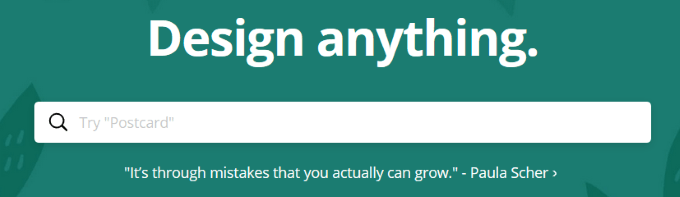
Nachdem Sie ein Design erstellt haben, können Sie unter darauf zugreifen Alle Ihre Designs.
Wählen Sie eine Vorlage
Sobald Sie Ihren Designtyp gewählt haben, nimmt Sie Canva in den Editor auf. Wir werden ein Facebook -Cover für dieses Tutorial verwenden. Wenn Sie schnell beginnen möchten, können Sie eine der vielen von Canva bereitgestellten Vorlagen verwenden.
Die Vorlagen sind auch vollständig anpassbar. Sie können also die Farbe, Bilder, Schriftarten und mehr ändern.
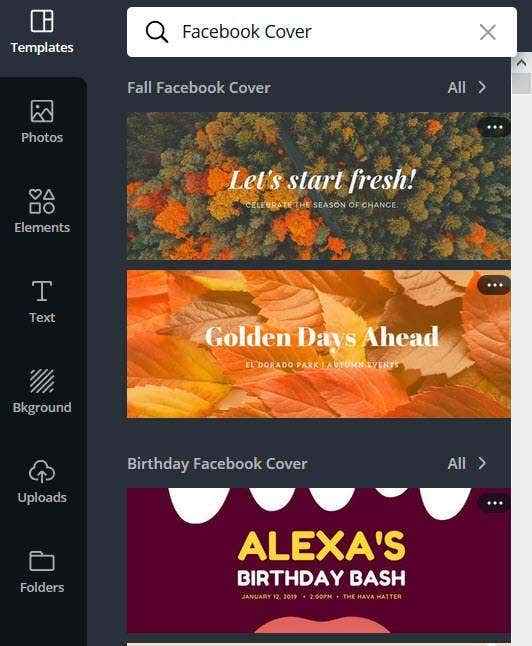
Klicken Sie entweder auf die Vorlage, damit sie im Arbeitsbereich angezeigt wird. Oder ziehen Sie es in den Herausgeber. Sie können es jederzeit ersetzen, indem Sie auf eine andere Miniaturansicht aus dem Seitenfeld klicken. Beachten Sie, dass alle Änderungen, die Sie an einer Vorlage vornehmen, durch den neuen ersetzt werden.
Nach der Auswahl Ihrer Vorlage können Sie die Elemente wie Fotos, Text, Farbe, Transparenz und Hintergrund formatieren und anpassen.
Wenn Sie ein Element in der Vorlage ändern möchten, klicken Sie darauf und verwenden Sie die Symbolleiste. Sie finden es oben am Herausgeber.
Verwenden des Canva -Editors
Innerhalb des Editors können Sie ein Bild entwerfen oder eine ausgewählte Vorlage anpassen. Wenn Sie den Namen ändern möchten, tun Sie dies in der Menüleiste.
Designs werden automatisch gespeichert, aber Sie können auch die manuelle Option speichern.
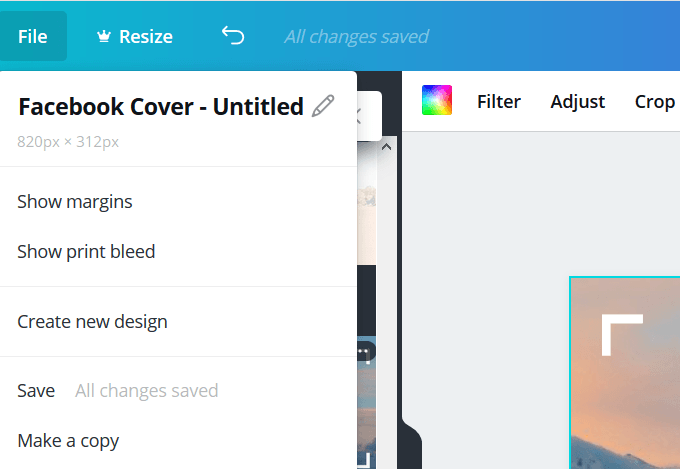
Im Seitenfeld auf der linken Seite des Editors finden Sie Bilder, Vorlagen, Fotos, Symbole, Illustrationen, Gitter und Rahmen.
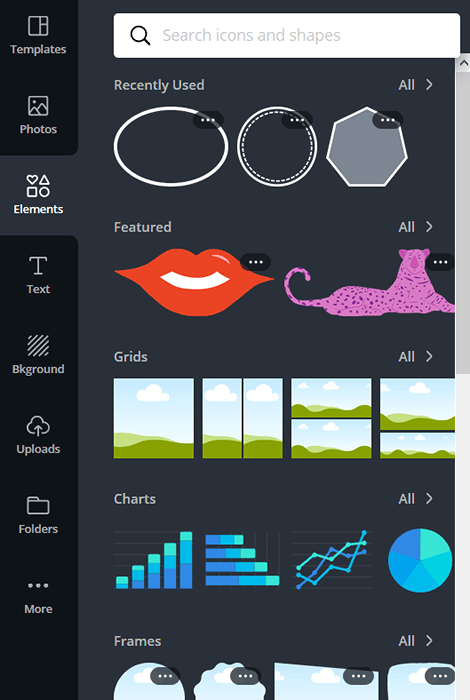
Verwenden Sie die Registerkarte Text, um eine Überschrift, einen Unterkopf oder einen Textkörper hinzuzufügen. Sie können auch eine Textkombination hinzufügen, bei der es sich um unterschiedliche Schriftarten handelt, die visuell ansprechend zusammengestellt werden.
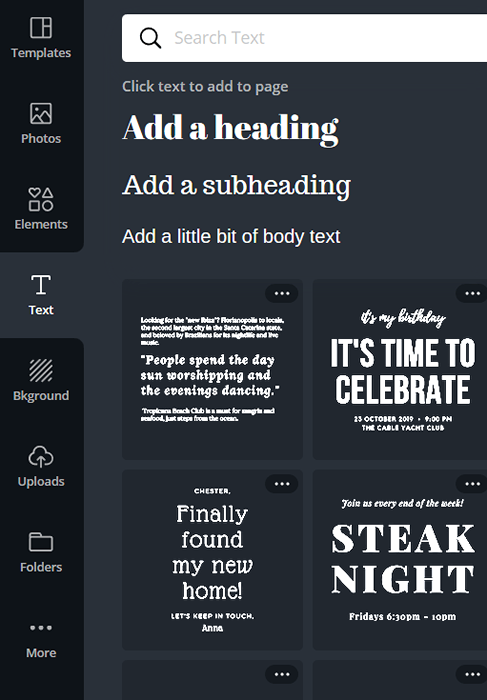
Der Hochladen Mit der Registerkarte können Sie Ihre eigenen Bilder und Fotos hinzufügen. Verwenden Sie die Registerkarte Ordner, um Ihre Bilder und Designs zu organisieren.
Wenn Sie darauf klicken mehr, Sie sehen die Canva -Apps.
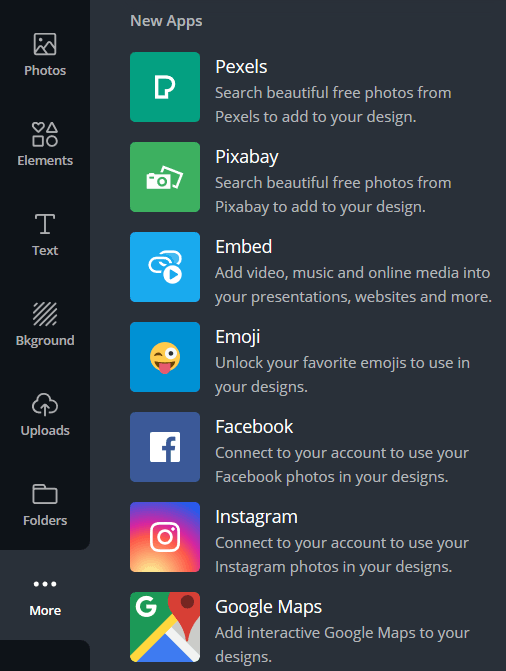
Entwerfen von Grund auf neu
Wenn Sie es vorziehen, können Sie Ihr Design von Grund auf neu erstellen, anstatt eine Vorlage zu verwenden. Um loszulegen, wählen Sie ein Hintergrundbild oder eine Farbe.

Fügen Sie Ihrem Hintergrund von der Menüleiste auf der linken Seite Ihres Editors Bilder und Text hinzu, um Ihr Design zu vervollständigen.

Wenn Ihr Design fertig ist, laden Sie andere zum Anzeigen oder Bearbeiten ein. Senden Sie eine E -Mail -Einladung, indem Sie eine E -Mail -Adresse eingeben, oder kopieren Sie den Link an Freigabe.
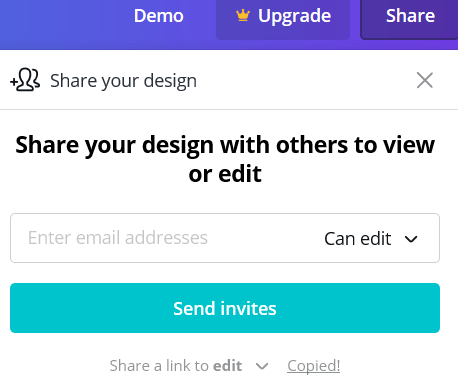
Speichern Sie Ihr Bild auf Ihrem Computer, indem Sie klicken Herunterladen in der oberen rechten Ecke. Sie werden im Dropdown -Menü verschiedene Formate sehen.
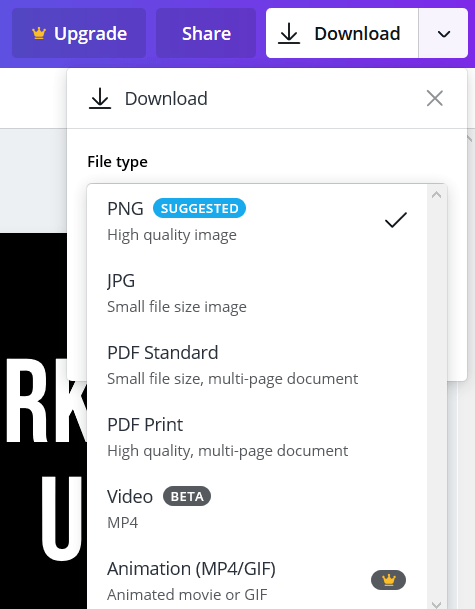
Die Möglichkeiten sind endlos, wenn Sie Canva verwenden, um benutzerdefinierte Bilder zu erstellen. Weitere Tipps und Tricks, wie Sie das Beste aus Canva herausholen können, finden Sie in ihren Tutorials.
- « So überwachen Sie Ihre CPU oder GPU in Windows 'Systemschale
- So fusionieren Sie mehrere Audiodateien in eine »

